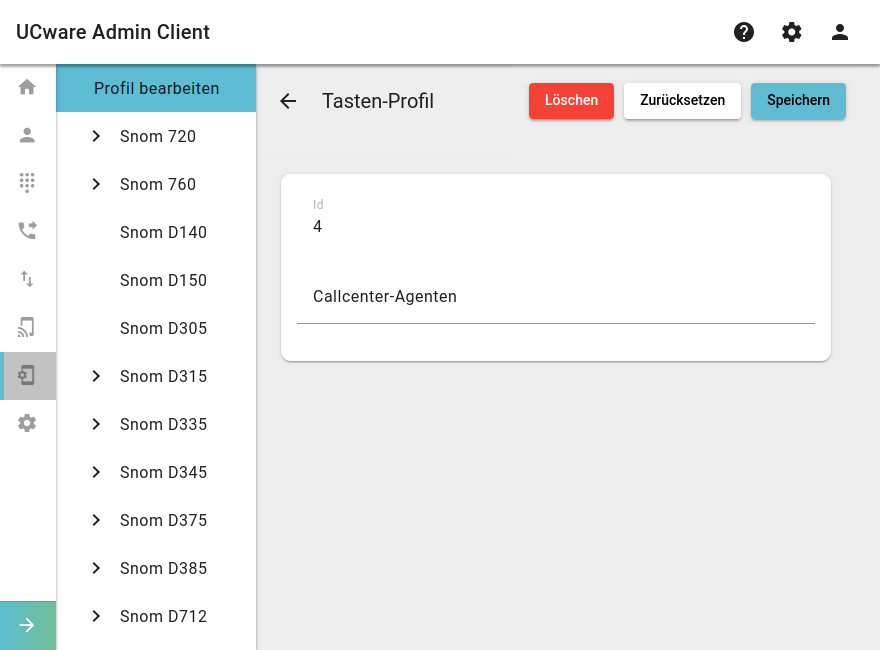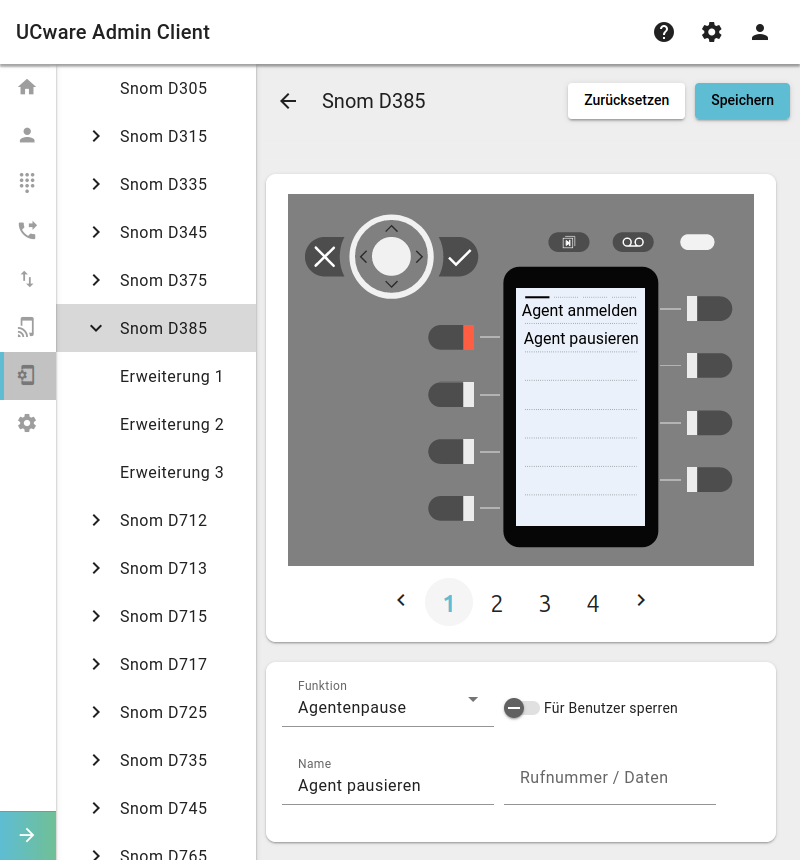Metainformationen zur Seite
Achtung:
Störungen oder Ausfälle durch unsachgemäße Einstellungen. Lassen Sie die beschriebenen Komponenten nur von erfahrenem Fachpersonal einrichten. Sichern Sie vorab einen Snapshot der Anlage. Kontaktieren Sie im Zweifelsfall den UCware Support.
Benutzerübergreifendes Tastenprofil erstellen
Der UCware Server kann die programmierbaren Tasten unterstützter Tischtelefone mit ausgewählten Funktionen belegen. Dazu greift er auf sogenannte Tastenprofile zurück.
Diese enthalten die Tastenbelegung für ein einzelnes oder mehrere Telefon-Modelle und die zugehörigen Erweiterungsmodule. Die Tasten lassen sich dabei pro Modell mit der gleichen oder unterschiedlichen Funktionen belegen.
UCware unterscheidet zwei Arten von Tastenprofilen:
Diese lassen sich nur im UCC-Client vom jeweiligen Benutzer bearbeiten. Jeder Benutzer erhält Zugriff auf ein eigenes Tastenprofil, das nicht auf andere übertragbar ist.
- benutzerübergreifende Profile:
Diese müssen im Admin-Client erstellt und mit einer Provisionierungsgruppe verknüpft werden. Sie gelten für alle Benutzer innerhalb dieser Gruppe.
Hinweis:
Beide Varianten erfordern einen angemeldeten Benutzer am jeweiligen Telefon. Um Tastenfunktionen auf Geräten ohne Benutzeranmeldung einzurichten, verwenden Sie ein Parameter-Profil.
In diesem Artikel erfahren Sie, wie Sie ein benutzerübergreifendes Tastenprofil erstellen.
Funktionsweise und Geltungsbereich
Benutzerübergreifende Tastenprofile lassen sich im Bereich![]() Provisionierung des Admin-Clients erstellen.
Provisionierung des Admin-Clients erstellen.
Dabei können Sie die programmierbaren Tasten pro Telefon-Modell und Erweiterungsmodul mit einem grafischen Editor belegen und benennen. Bei Bedarf lässt sich zudem jede Taste für eine Bearbeitung durch den Benutzer sperren.
Die Geräte übernehmen die Tastenbelegung direkt nach der Anmeldung des Benutzers, wenn die folgenden Bedingungen erfüllt sind:
- Das Tastenprofil ist mit einer Provisionierungsgruppe verknüpft.
- Der angemeldete Benutzer des Telefons ist Mitglied dieser Provisionierungsgruppe.
- Der Benutzer belegt die Tasten nicht über ein eigenes Tastenprofil. Dies können Sie bei Bedarf mit der Bearbeitungssperre erzwingen.
Benutzerübergreifende und benutzereigene Tastenprofile lassen sich bei Bedarf kombinieren. Auf ungesperrten Tasten erhält dabei stets das Profil des Benutzers den Vorrang.
Darüber hinaus können Sie Tastenprofile mit Parameter-Profilen kombinieren. Im Falle kollidierender Vorgaben erhält dabei stets das Parameter-Profil den Vorrang.
Schritt für Schritt
Tastenprofil erstellen
Um ein benutzerübergreifendes Tastenprofil zu erstellen, gehen Sie wie folgt vor:
- Rufen Sie im Admin-Client die Seite
 Provisionierung > Tastenprofile auf.
Provisionierung > Tastenprofile auf.
- Klicken Sie in der Profilübersicht auf
.
- Geben Sie einen Titel für das Profil ein.
- Klicken Sie auf
 .
.
Dies öffnet die Bearbeitungsansicht, wo Sie die Tastenbelegung pro Telefon-Modell bearbeiten können.
Tasten belegen
Hinweis:
Ab UCware 6.2 beschränkt der Admin-Client die sichtbaren Tischtelefone im Tasteneditor auf Geräte, die bereits angeschlossen sind oder waren.
Um die Tastenbelegung für ein Telefon-Modell zu bearbeiten, gehen Sie wie folgt vor:
- Öffnen Sie die Bearbeitungsansicht des Tastenprofils.
- Wählen Sie in der linken Spalte ein Telefon-Modell.
Um mögliche Erweiterungsmodule anzuzeigen, klicken Sie auf .
.
- Klicken Sie im grafischen Editor auf die gewünschte Taste.
Um die Belegungsebene zu wechseln, klicken Sie auf oder
oder .
.
- Wählen Sie im Bearbeitungswidget eine Tastenfunktion aus.
- Sperren Sie die Tastenfunktion bei Bedarf für den Benutzer.
Bei ungesperrten Tasten gelten die Vorgaben als Standardwerte, die der Benutzer bei Bedarf anpassen oder zurücksetzen kann.
- Geben Sie einen Namen für die Taste ein.
Dieser wird als LCD-Beschriftung auf dem Gerät oder auf der Druckvorlage für das Einlege-Etikett angezeigt.
- Füllen Sie falls erforderlich das Feld für zusätzlich Eingaben aus.
Beachten Sie dazu die Tabelle zu verfügbaren Funktionen.
- Wiederholen Sie diese Vorgehensweise bei Bedarf mit weiteren Tasten.
- Übernehmen Sie die Einstellungen mit
 .
.
Wiederholen Sie diese Vorgehensweise bei Bedarf für weitere Telefon-Modelle.
Nächste Schritte
Hinweis:
Stellen Sie sicher, dass der UCware Server die gewünschten Geräte provisionieren kann. Lesen Sie dazu den Artikel Provisionierung verschlüsseln und prüfen Sie die Schlüssel ..._PROV_ENABLED bzw. PROV_MODELS_ENABLED_... im Key-Value-Store.
Tastenprofile werden wirksam, sobald sie mit konkreten Benutzern verknüpft sind. Lesen Sie dazu den Artikel Benutzerübergreifendes Tastenprofil anwenden.
Für Geräte ohne LCD-Beschriftung können Sie mit passende Einlege-Etiketten ausdrucken. Alternativ kann der jeweilige Benutzer seine Tastenbelegung zunächst im UCC-Client vervollständigen und das Etikett anschließend selbst ausdrucken.
passende Einlege-Etiketten ausdrucken. Alternativ kann der jeweilige Benutzer seine Tastenbelegung zunächst im UCC-Client vervollständigen und das Etikett anschließend selbst ausdrucken.